手机版 欢迎访问ysw28自媒体运营网(www.ysw28.com)网站
自媒体朋友在视频转制过程中,经常需要对视频进行各种剪辑处理,常用的有给视频添加背景图、添加上下图背景等,那么如何操作才更快呢?今天小编就教大家使用古桥剪辑助手批量给视频添加背景图的快捷方法。

1、我们首先在电脑上下载古桥编辑助手这个工具。
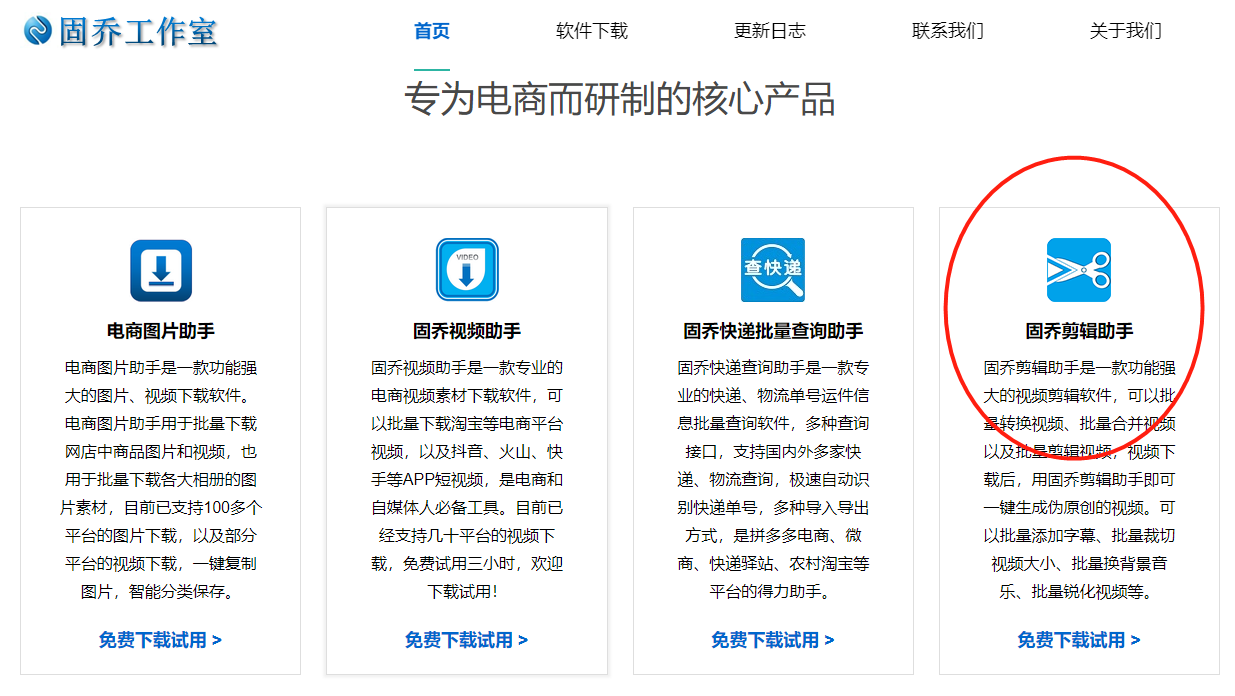
2.运行古桥剪辑助手后,添加视频
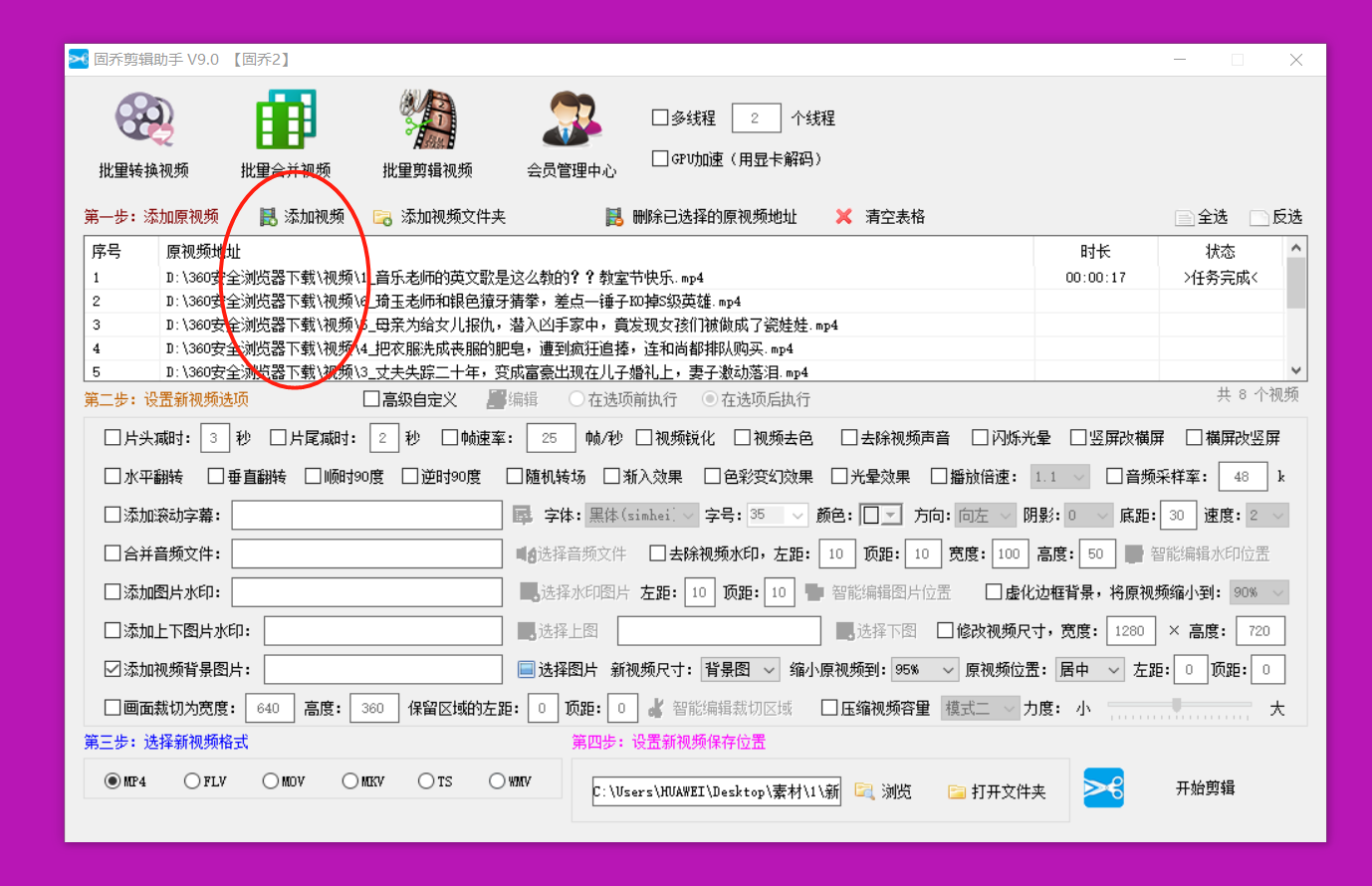
3、这里要注意,在编辑选项里有一个添加背景图的选项,我们不管是横屏还是竖屏都可以这样做。很多朋友问抖音或者快手上如何添加上下背景图,其实没有区别,我们制作背景图的时候算好大小,在背景图的上下两端输入需要的文字或者放上图案就可以了。比如下图,我用黑色打底,加上文字,制作出背景图,添加之后的效果如下图:

4.作为操作的前提,我们需要制作一张背景图,背景图的宽度要和原视频的宽度一致。知道了原视频的帧宽度,就可以用公式“帧宽度*16/9”计算出背景图的高度。大小确定之后,就可以对上下端进行编辑了。文字、图片等都可以。在工具中勾选【添加背景图】,将准备好的背景图添加进去,点击【开始编辑】即可。
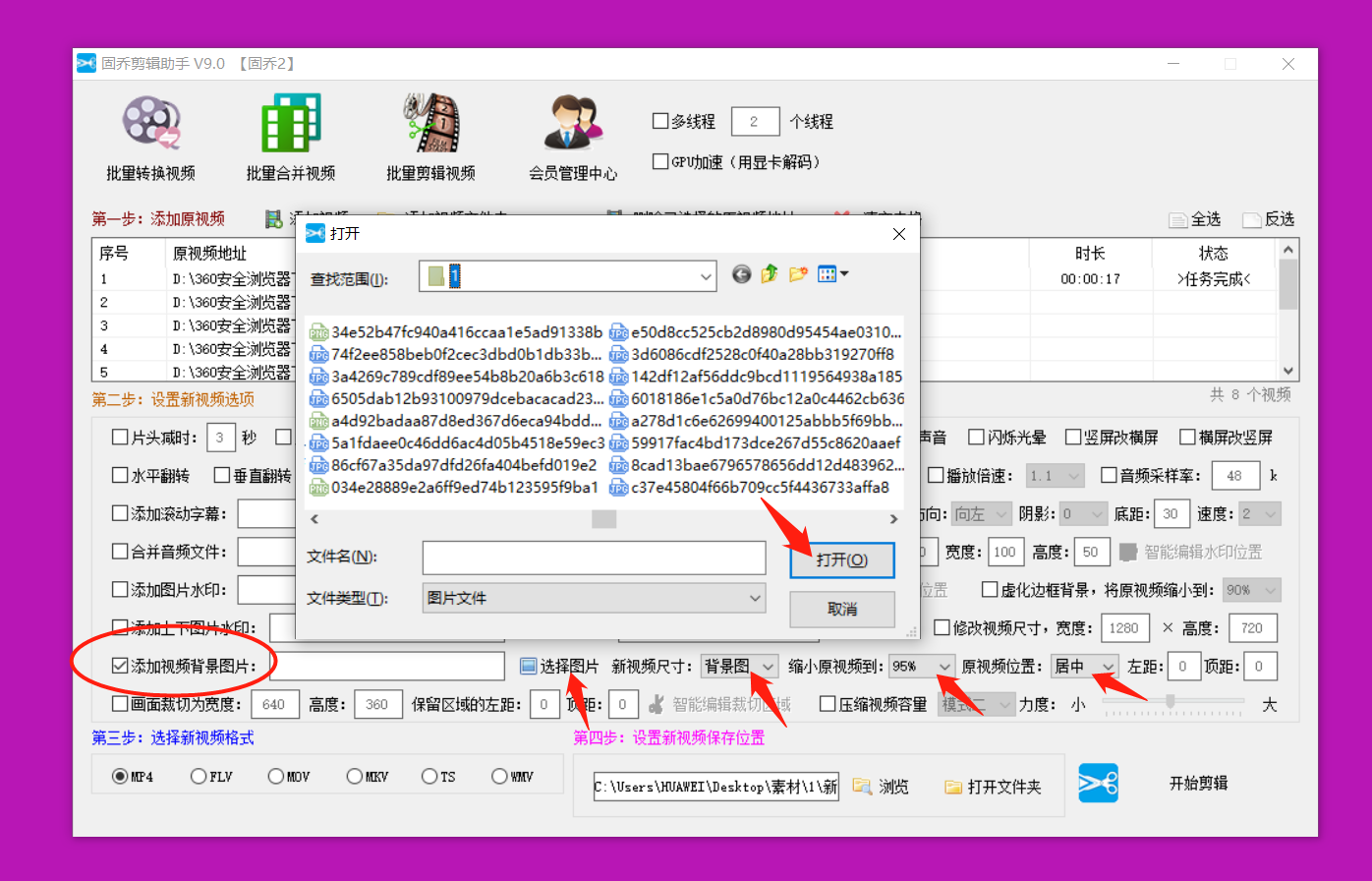
5.竖屏视频添加背景图后,会变成横屏视频。操作方法跟上面基本一样,就是制作背景图时,变成“帧高*16/9”来计算背景图的宽度。这样制作好背景图后,直接添加到古桥剪辑助手中,点击【开始剪辑】
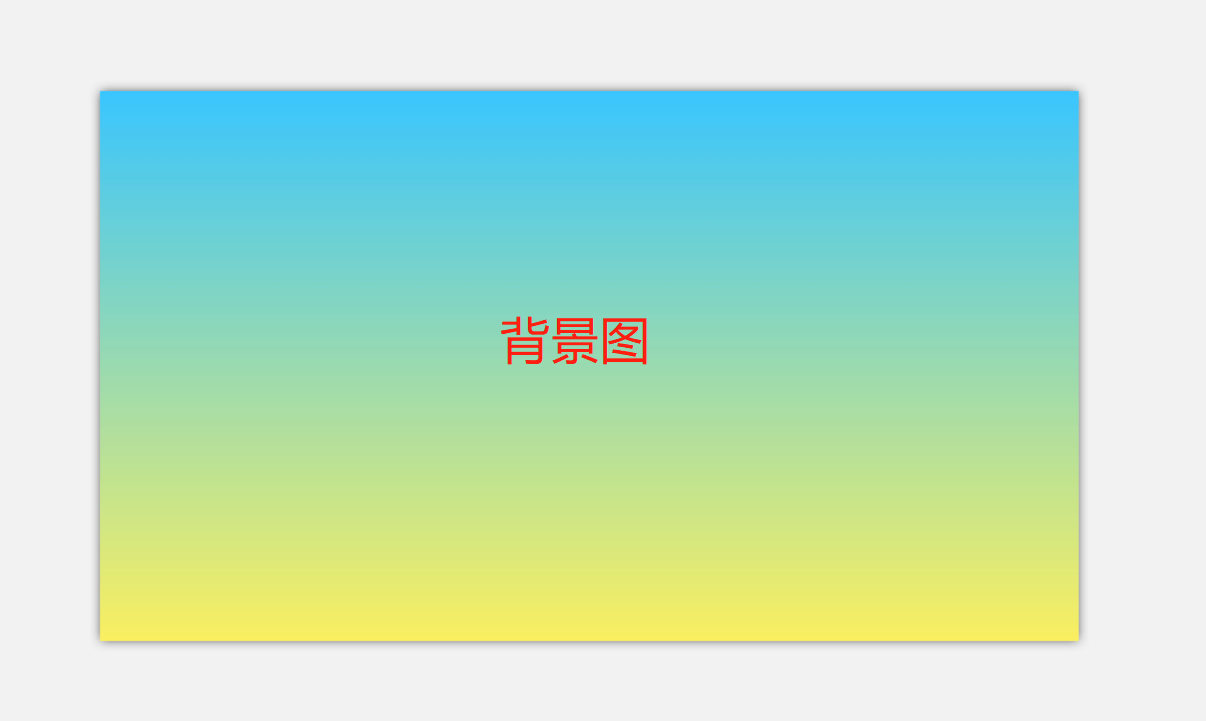
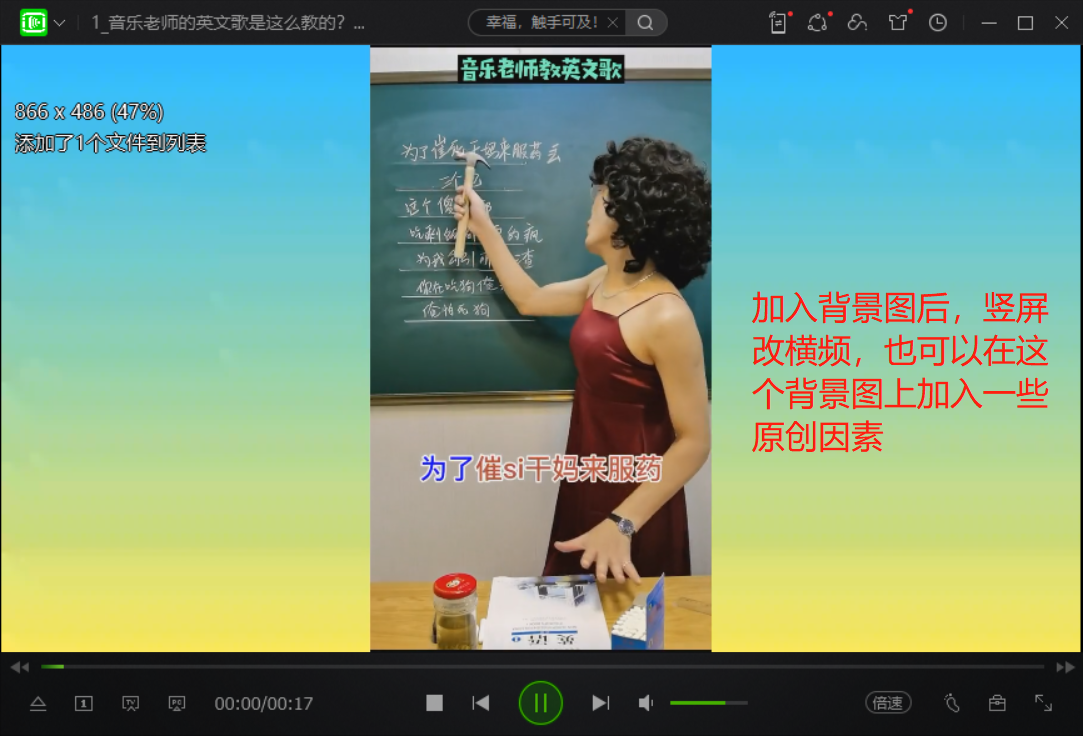
总体来说,古桥剪辑助手的操作并不难,难的是背景图的创意,这个就看个人了。剪辑师只能在这里帮忙,如果不会操作的话,可以试着模仿一下。还记得之前介绍过的古桥视频助手吗?通过这个工具可以批量采集视频素材,网上各个自媒体视频平台的采集都很方便。还可以自动去水印,感兴趣的朋友赶紧行动吧。
Copyright © 2002-2024 www.ysw28.com 版权所有 非商用版本